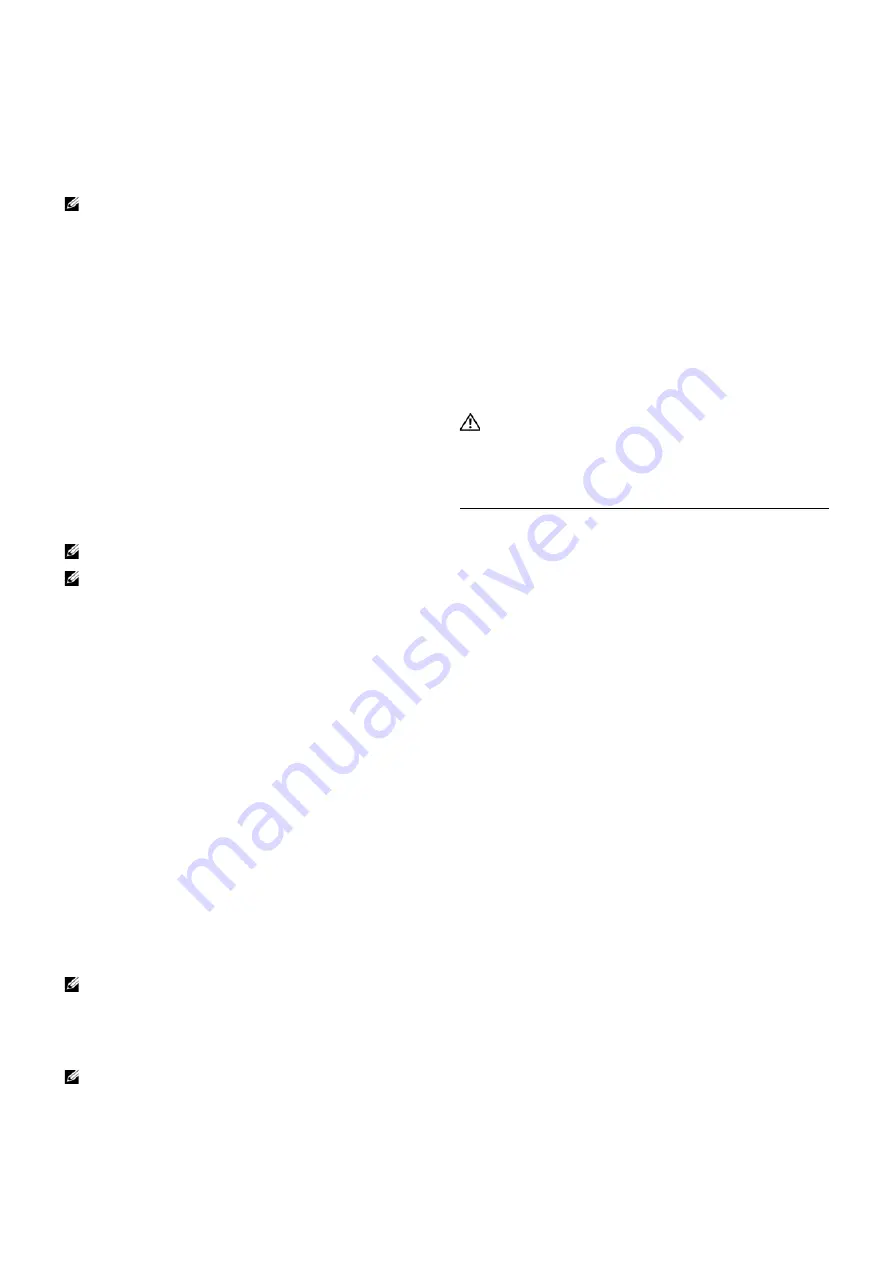
初始環境設定
Dell Wyse P25
極精簡用戶端用於搭配
PC-over-IP (PCoIP)
通訊協定環境使用。
極精簡用戶端連線至具備
PCoIP
功能的主機伺服器。
設定與使用極精簡用戶端,必須正確安裝其可存取的
PCoIP
環境。
本指南將協
助您設定極精簡用戶端,並建立使用
PCoIP
技術之主機伺服器的遠端連線,讓
您就像是在本機一樣使用應用程式與桌面週邊裝置。
註:
PCoIP
技術用於從跨越標準
IP
網路的集中式主機伺服器提供使用者桌面
–
包括完整的
DVI
雙監視器影像、完整的
USB 2.0
相容性及全雙工
高傳真音效。
設定極精簡用戶端
務必先詳讀完所有安全指導方針,再安裝與操作本產品。
請參考圖示,進行以下
程序:
1
確定監視器與極精簡用戶端皆已關閉,而且中斷交流電源。
將極精簡用戶
端放在桌上,或使用水平腳架
/
托架進行
VESA
安裝
(
使用
920275-03L
螺絲套件組裝;請將纜線朝下或朝側邊插入極精簡用戶端,但纜線切勿
朝上
)
。
2
完成所有必要的連接。
需要使用監視器、鍵盤和滑鼠,以及乙太網路線。
您可以在此時額外連接周邊裝置。
3
連接至
100-240V AC
、
50-60 Hz
電源插座前,請先將電源變壓器連接至
極精簡用戶端電源輸入。
4
按下極精簡用戶端多功能電源按鈕,以開啟電源。
電源按鈕將亮藍燈;
請等候監視器顯示螢幕顯示
(OSD)
。
LED
指示燈
*
包括:
*
如需詳細的
LED
指示燈資訊,請至位於
www.dell.com/wyse/knowledgebase
的
Dell Wyse Knowledge Base
,
並尋找解決方案
22671
。
註:
如果監視器未顯示
OSD
,請檢查所有連接器,並確定監視器與極精簡用戶
端皆已開啟。
註:
如需更多資訊,請參閱使用者與系統管理員指南,或聯絡
Dell
支援。
其他注意事項
監視器類型:除了
DVI
與
DisplayPort
監視器外,極精簡用戶端亦相容於類比
VGA
與數位
HDMI
監視器。
如需將
VGA
與
HDMI
監視器連接至極精簡用戶端的
核准之轉接器資訊,請參閱
www.dell.com
。
註:不支援
HDMI
的音效。
IP
位址:
極精簡用戶端的預設值設為
DHCP
用戶端模式。
一般而言,極精簡用
戶端與主機伺服器的
IP
位址係由
IP
網路上的
DHCP
伺服器指派。
如果
IP
網路
上無
DHCP
伺服器,極精簡用戶端與主機伺服器將在約
2
分鐘的逾時期間後回
復到靜態
IP
位址模式。
在回復靜態
IP
位址模式下,您可存取極精簡用戶端,以
停用
DHCP
用戶端模式並指派靜態
IP
位址。
極精簡用戶端回復
IP
位址為
192.168.1.101
。
多功能電源按鈕
/LED
:
•
按下按鈕,指示燈亮起:開啟極精簡用戶端。
•
按住按鈕至指示燈熄滅:關閉極精簡用戶端。
•
在極精簡用戶端於工作階段中連線時按下按鈕:中斷極精簡用戶端與主機
伺服器的連線。
設定
極精簡用戶端可設定為使用
DHCP
或靜態
IP
位址。
若要變更設定,請在螢幕顯
示中,請至選項
>
設定
>
網路標籤。
您可能需要使用密碼解開設定
(
預設密碼為
Administrator
)
。
建立
PCoIP
連線
1
開啟極精簡用戶端,然後按一下連接。
2
如果
IT
管理員未設定,請輸入連線代理人的
IP
位址。
註:
如果極精簡用戶端上的連接按鈕非使用中
(
灰色
=
非使用中
)
,或極精簡用
戶端無法發現網路上的主機伺服器,請確定乙太網路交換機或路由器已開啟。
3
請輸入使用者名稱與密碼
(
皆區分大小寫
)
。
驗證後,將會出現授權您連線
的主機清單。
4
請選取要連線的主機,然後按一下確定。
成功
PCoIP
連線後,極精簡用戶端的狀態
LED
將亮起綠燈。
您現在已
連線。
註:
如需更多詳細資料,請參閱關於
OSD
。關於
OSD
在系統管理員指南:
PCoIP
版本
4.0.x
中。
安全指導方針
不當連接、安裝或使用本產品,可能導致元件故障或意外干擾。
請在設定與操作
裝置之前,閱讀下列指導方針。
安裝
•
請先完成其他連接
(
包括變壓器
)
,再接上交流電源。
精簡型用戶端使用交
流電時,若在背面板連接或中斷元件或設備,可能會導致電源突波及裝置
受損。
•
請勿將連接器強行插入插槽。
如果有任何不當阻力,請確定連接器相對於
插座的方向正確無誤。
通風與維護
•
僅限依照所示方式,或是遵照
Dell Wyse
核准之安裝配件組隨附指示安裝
裝置。
方向錯誤可能會限制裝置散熱氣流,並造成裝置損壞。
•
請在裝置四周留足夠的空間,以利通風;請勿將裝置放在任何封閉空間,
使裝置四周氣流受限;請勿在裝置上放置任何物品,或是阻擋通風口。
如需環境操作規格,請找出產品並使用位於以下網站的雲端用戶端標籤下
載資料表:
www.dell.com/wyse/P25
電源
•
為法規遵循起見,僅限使用裝置隨附電源變壓器,或是
Dell Wyse
核准的
同等電源變壓器。
為妥善更換起見,請比較裝置與變壓器上的標籤,確保
兩者電壓相符。
警告:
使用任何其他電源變壓器,裝置或電源變壓器可能受損。
不當使
用變壓器所致的損害,不在保固範圍內。
•
關閉裝置時,請完全關機
(
透過電源按鈕
)
。
若要關閉裝置,請勿採用拔下
交流電源線、直流電源線,或是關閉斷路器
(
包括電源板
)
電源的方式。
•
建議在有閃電的區域使用電子裝置的突波保護器。
然而,發生閃電時,
應妥善關閉設備電源,拔下交流電源,等待暴風雨結束。
需要更多資訊?
Dell
參考指南
-
文件可在以下網站下載:
www.dell.com/wyse/manuals
Dell
核准的安裝配件組
-
關於核准的安裝配件組選件資訊可在
:
www.dell.com/wyse/accessories
取得
Dell
支援
-
安裝的升級軟體映像檔可在以下網站取得:
www.dell.com/wyse/downloads
Dell Device Manager
-Wyse
遠端管理軟體可在以下網站取得:
www.dell.com/wyse/WDM
Dell
與環境
- DEll Dell
符合
RoHS
與廢電機電子設備
(WEEE)
的資訊可在以下網
站取得:
www.dell.com/environment
Dell
與回收
-
在美國回收與重複使用不需要的
Dell
產品的資訊可在以下網站取
得:
www.dell.com/recycling
Dell
保固
-
標準保固為自購買日起三年。
__________________________________________________________________
版權
© 2014 Dell Inc.
版權所有,翻印必究。
本產品受美國與國際版權與智慧財產法保護。
Dell
與
Dell
徽標為
Dell Inc.
在美
國及
/
或其他管轄權的商標。
所有文中提及的其他商標與名稱可能為其各自公司
的商標。
2014
年
9
月
Dell
PN
:
T8T1P Rev: A00
狀態
LED
已連線
/
未連線的雙色指示燈
(
綠色
/
琥珀色
)
電源
LED
指示燈
開機
/
關機的單色指示燈
(
藍色
)
Содержание Wyse 5020 P Series
Страница 8: ......


























